似顔絵のアバターを作る。そこそこ簡単に作れた。

ブログやSNSで使っている似顔絵…結構作りの良いものを見かけます。
Twitterを見るとキレイ過ぎてビックリしますが、プロの方にお願いするココナラさんが有名ですね。リアルなものからユルカワのものまで、ライターさんの個性を感じ取れるものばかりですね。
そのココナラさんで作成依頼をすると有料になります。ライターさんに作成費を支払う事ななりますから当然ですが、満足のいくものを作成していただける事でしょう。
今回は、無料でできるDESIGNALIKIE(デザインアリキ)さんが提供されているアプリCharatore(キャラトア)を使っての似顔絵アバターを作っていきます。
この度、このアプリを使わせて頂くことで、プロフィール写真を更新しました。
アバターを作成
こちらの、DESIGNALIKIEさんのホームページに行ってください。
→https://designalikie.com/ どちらをクリックしても飛ぶことが出来ますよ。
前半部分に、以下の様に出てきます。
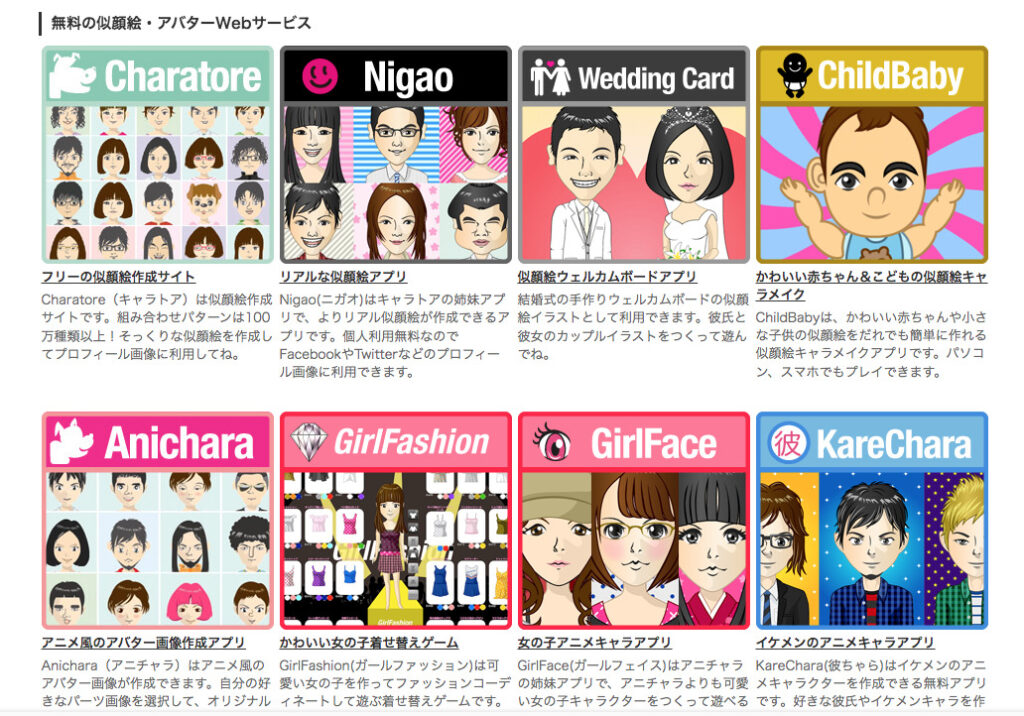
(出典:DESIGNALIKIE)
左上にあるCharatore(キャラトア)をクリックします。
他のアプリも、同様な操作方法ですのでお好みで選んでください。
男女の選択
お好みで選択します。
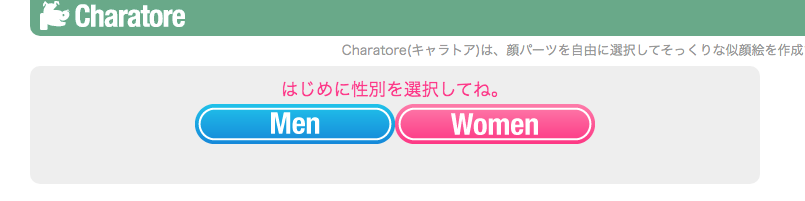
(出典:DESIGNALIKIE)
私は、『Men』で作成しました。
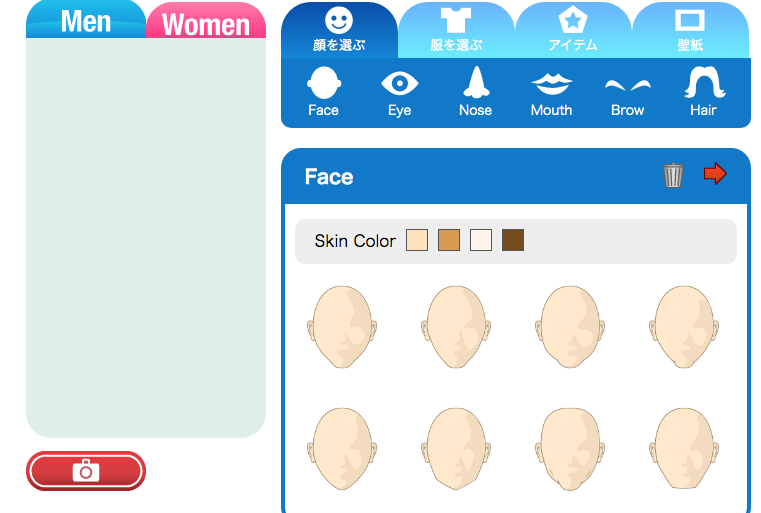
(出典:DESIGNALIKIE)
スクロールすると上記の様に表示され、左側にあるキャンバスにご自身の選んだものが表示される様になります。
なお、スクロールとキャンバスも同時に動いてくれるので、いちいち元の位置に戻ることはありません。
輪郭を描く
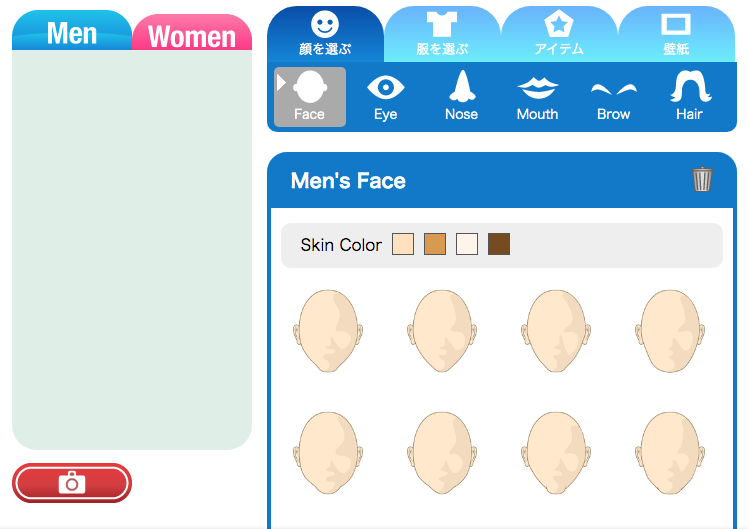
(出典:DESIGNALIKIE)
顔を選ぶのタブからFaceをクリックします。
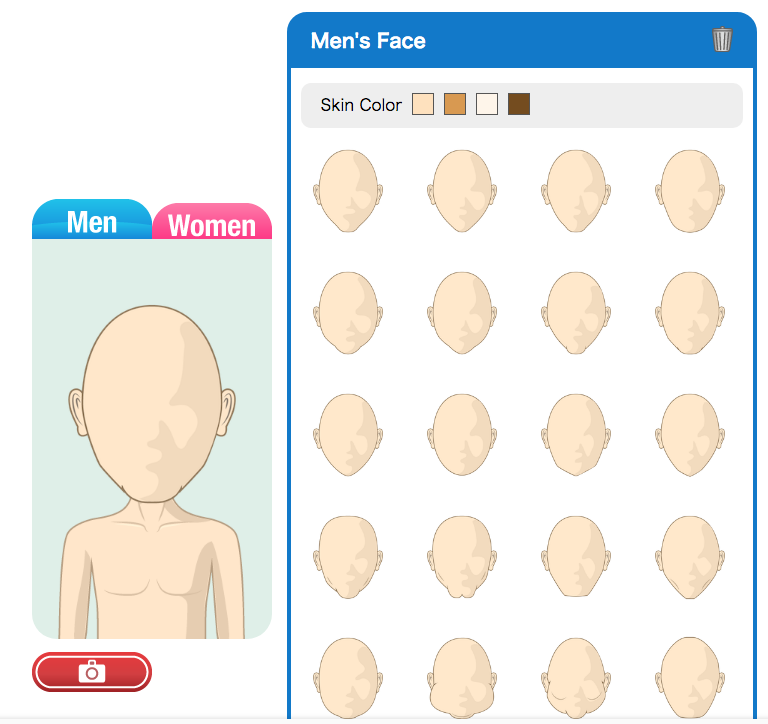
(出典:DESIGNALIKIE)
自身にあった輪郭を選ぶと、キャンバスに人らしきものが現れました。
ここから付け足していきます。
Skin Color(肌の色)を選択できますので、お好みで選んでください。
目を描く
Eyeをクリックします。
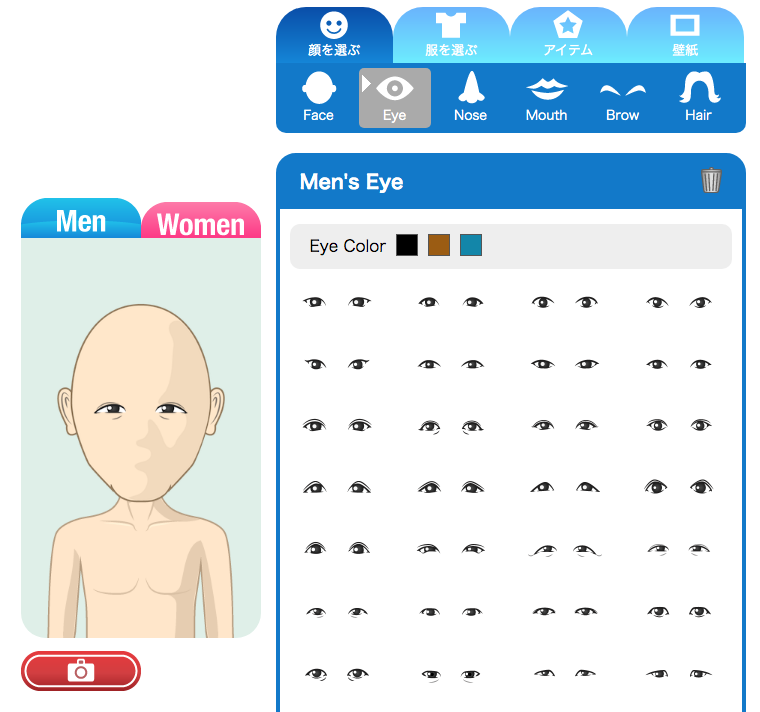
(出典:DESIGNALIKIE)
ご自身に近いものを選択し、クリックすると上記の様に表示されます。
以下、同様の操作をして、「鼻」「口」「眉」「髪の毛」と、顔のパーツを選んで完成させていきます。
顔の完成
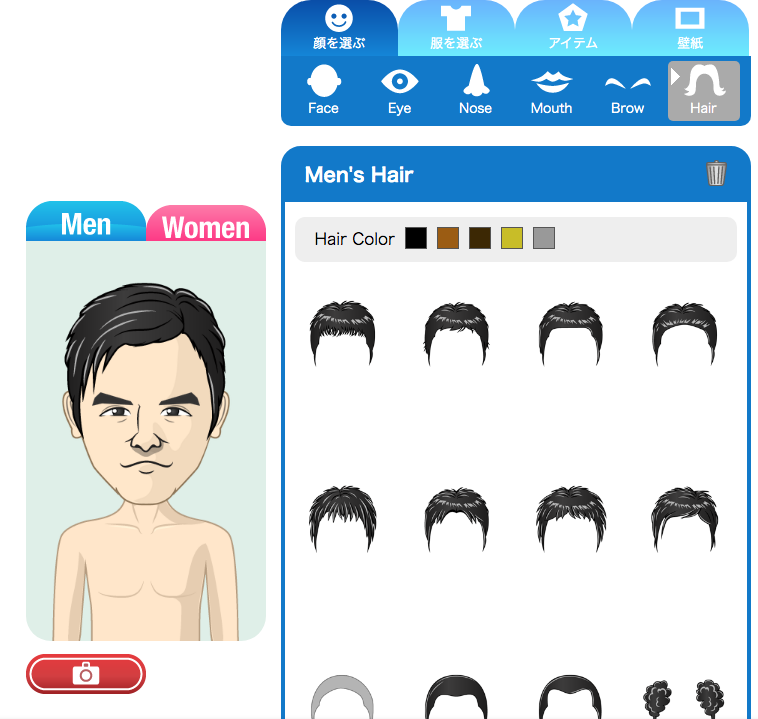
(出典:DESIGNALIKIE)
眼鏡をかけている場合は、アイテムタブをクリックして、付け足していきます。
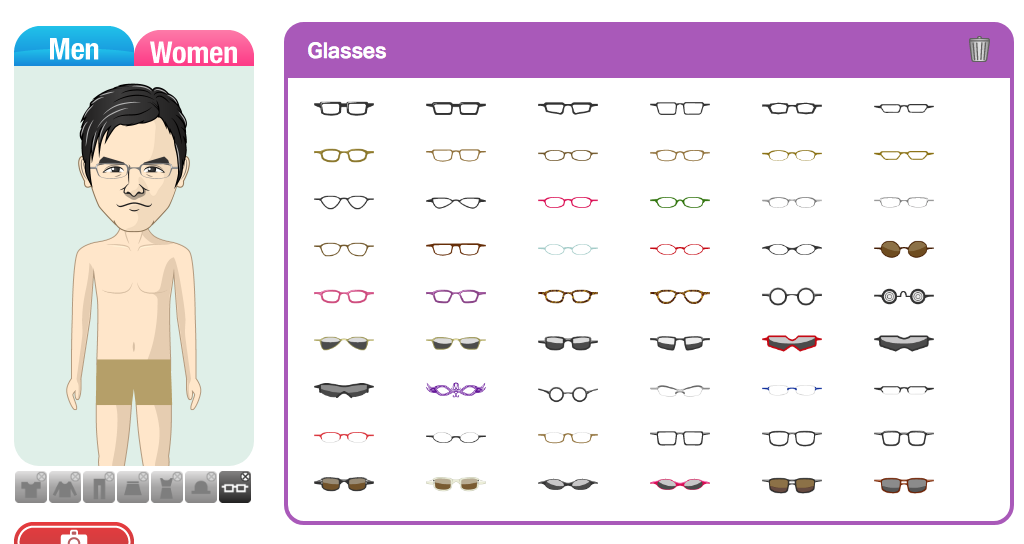
(出典:DESIGNALIKIE)
服を描く
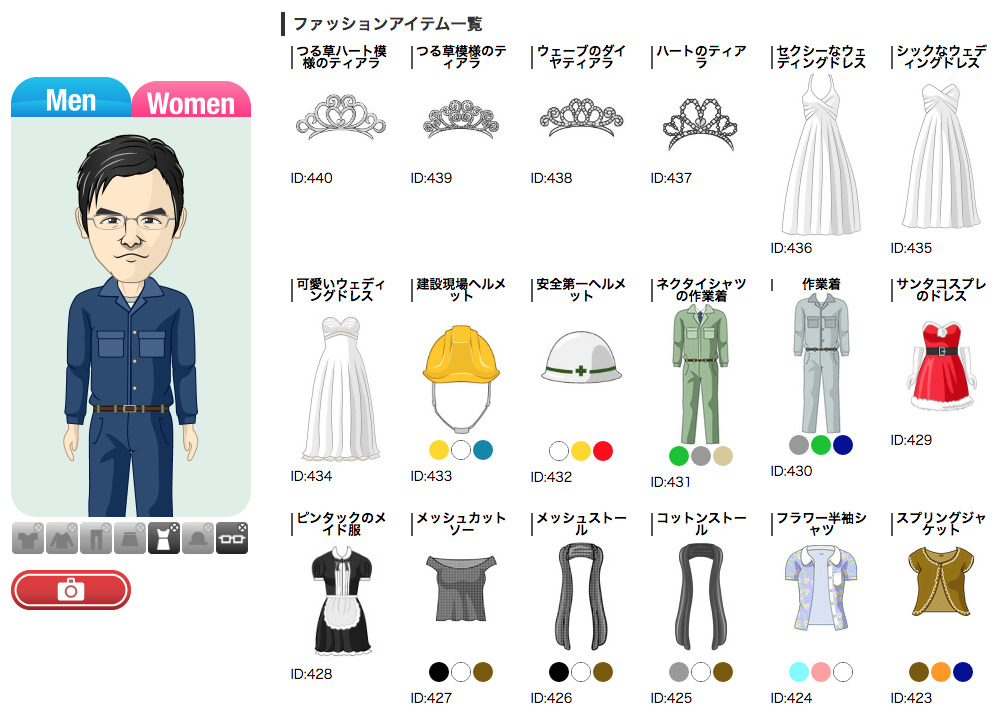
(出典:DESIGNALIKIE)
手っ取り早く、作業服のネイビーブルーにして見ました。
色々選択できますが、私にはコーディネートセンスがないために、これが一番無難でした(笑)
バックの色を描く
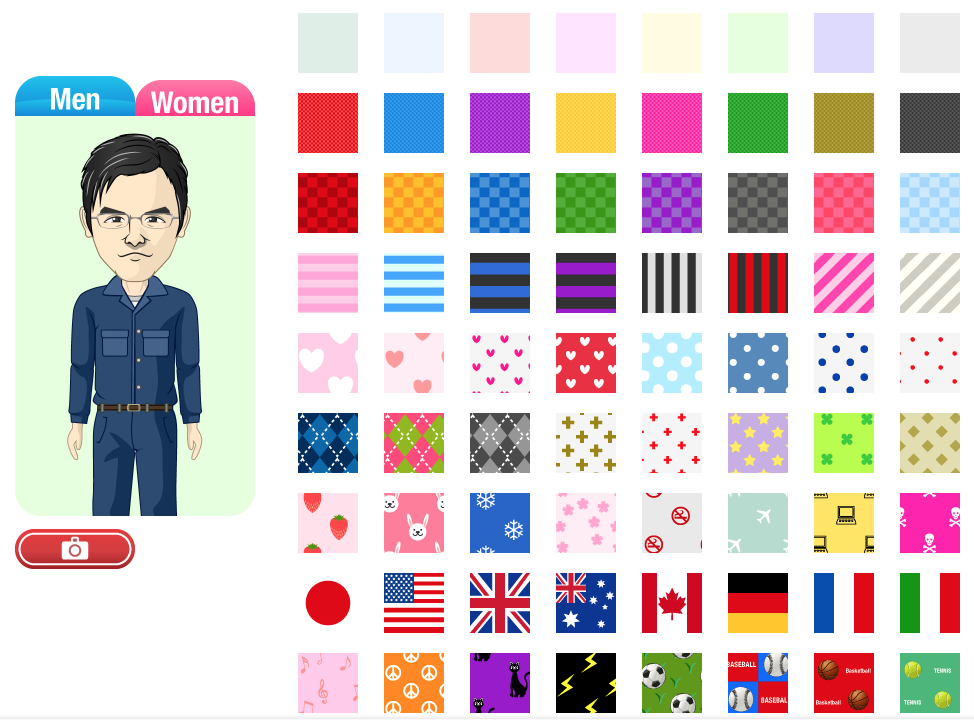
(出典:DESIGNALIKIE)
壁紙のタブをクリックすると、いろんな壁紙が出てきます。
地味な服装なので、バックは薄いモノトーンが良さそうですね。
完成
上記の工程を繰り返しながら、気に入ったアバターを作って行ってください。
納得いく作品ができましたら、画像作成のタブまたは、キャンバスの下にあるカメラマークを押して保存します。

(出典:DESIGNALIKIE)
または、
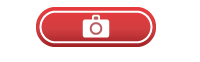
(出典:DESIGNALIKIE)
次の画面では、全体像と、半身像が表示されます。
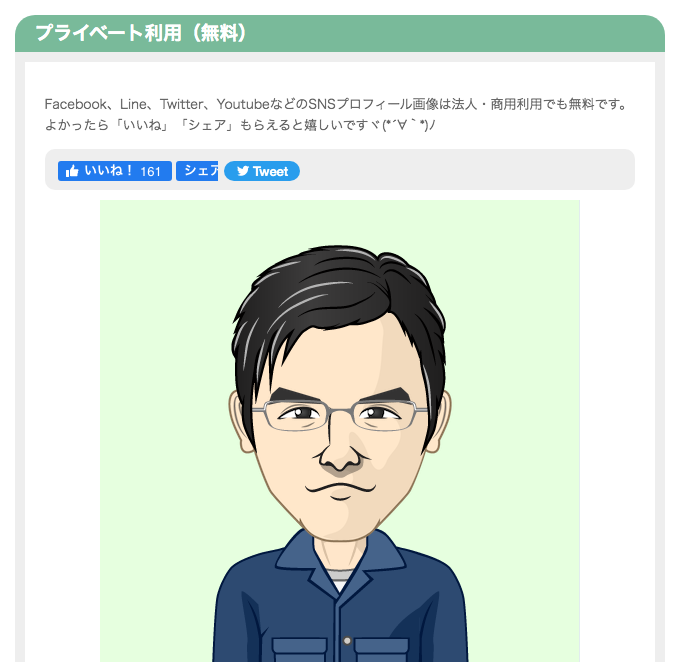
(出典:DESIGNALIKIE)
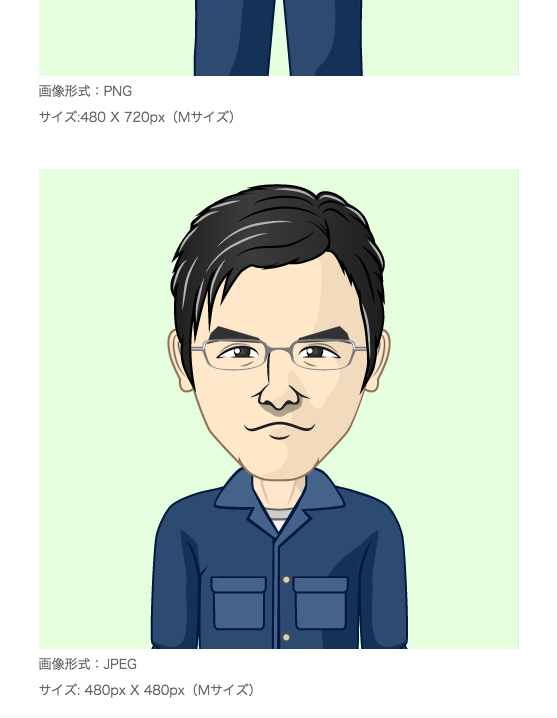
(出典:DESIGNALIKIE)
アバターの取込み
パソコンで作成されましたら、各画像を左クリックして『名前を付けて画像保存』をします。
※スマホでの作成は行っていないため、検証する必要がありますので、ご容赦下さいませ。
…以上で作成と保存ができました。
まとめ
無料で出来るアバターの作成を紹介しました。
手の込んだアバターを作成したり、プロにお願いしたりと、個々のお好みで作成されるといいですね。
手っ取り早く、しかも無料で、選択するアイテムには限定がありますが、特に問題はないので、これでしばらく行こうと思います(汗)
もっとも、インフルエンサーの様にでもなったら(!?)、多少のお金を支払ってでも作って行こうと思いますが、有り得ないことなので、永遠の夢で終わりそうです(笑)
以上、参考になれば嬉しいです。
それでは今日も1日、お元気で…











コメント欄にて失礼します!スマホ総合ブログ管理人つらつらと申します!ブログ村にてフォローありがとう御座いました!!御礼の連絡をさせて頂きたかったものでこちらに参上しました。またよろしければお手隙の際に当ブログまでおこし下さいませ!
スマホ総合ブログ管理人つらつら さま
こちらこそ、訪問いただきまして、ありがとうございます。拙いブログですが、よろしくお願いします。
また、訪問もさせていただきますので、よろしくお願いします。